
A kapott tanúsítványok lejárat-ellenőrzési módszerének beállítása
A kommunikáció során a másik féltől kapott tanúsítványok érvényességének ellenőrzésére két módszer van: összehasonlítás a készülékbe bejegyzett tanúsítvány-visszavonási listával (CRL) vagy egy OCSP- (online tanúsítványállapot-protokoll) válaszadó (egy OCSP protokollt támogató kiszolgáló) lekérdezése. A környezetnek megfelelően állítson be módszert a tanúsítványok lejáratának ellenőrzéséhez. Ezt a bejegyzést csak a rendszergazda végezheti el.
Tanúsítvány-visszavonási lista (CRL) bejegyzése
A Távoli felhasználói felület használatával bejegyezhet tanúsítvány-visszavonási listákat (CRL). A készülékre bejegyezhető CRL-ekkel kapcsolatos információkat lásd: A rendszer műszaki adatai.
1
Indítsa el a Távoli felhasználói felületet. A Távoli felhasználói felület elindítása
2
A portáloldalon kattintson a [Beállítás/Bejegyzés] lehetőségre. A Távoli felhasználói felület képernyője
3
Kattintson a [Eszközök kezelése]  [Tanúsítvány visszavonási lista (CRL) beállításai] gombra.
[Tanúsítvány visszavonási lista (CRL) beállításai] gombra.
 [Tanúsítvány visszavonási lista (CRL) beállításai] gombra.
[Tanúsítvány visszavonási lista (CRL) beállításai] gombra.4
Kattintson a [CRL bejegyzése] lehetőségre.
5
Jegyezze be a CRL-t.
Kattintson a [Fájl kiválasztása] lehetőségre, adja meg a bejegyzendő fájlt (CRL), majd kattintson a [Bejegyzés] lehetőségre.

|
CRL-ek kezeléseA részletes beállítások ellenőrzését, illetve a CRL-ek törlését a 4. lépésben megjelenő képernyőn tudja elvégezni.
A kapcsolódó részletes információk megjelenítéséhez kattintson a
CRL törléséhez válassza ki a törlendőt, és kattintson a [Töröl]
 [OK] lehetőségre. [OK] lehetőségre.Kötegelt importálás/kötegelt exportálásEzt a beállítást olyan modellekbe/modellekből importálhatja/exportálhatja, amelyek támogatják ennek a beállításnak a kötegelt importálását. Beállításadatok importálása/exportálása
Kötegelt exportálás végrehajtásakor ez a beállítás a [Tanúsítvány/Tanúsítvány visszavonási lista (CRL) beállításai] részben szerepel. Az összes beállítás importálása/exportálása
|
Az online tanúsítványállapot-protokoll (OCSP) beállításainak megadása
Megadhatja a tanúsítvány hitelesítési szintjét és az OCSP-válaszadót, amelyhez csatlakozni kíván.
1
Indítsa el a Távoli felhasználói felületet. A Távoli felhasználói felület elindítása
2
A portáloldalon kattintson a [Beállítás/Bejegyzés] lehetőségre. A Távoli felhasználói felület képernyője
3
Kattintson a [Eszközök kezelése]  [OCSP (Online tanúsítványállapotprotokoll) beállítása] gombra.
[OCSP (Online tanúsítványállapotprotokoll) beállítása] gombra.
 [OCSP (Online tanúsítványállapotprotokoll) beállítása] gombra.
[OCSP (Online tanúsítványállapotprotokoll) beállítása] gombra.4
Jelölje be a [OCSP (Online tanúsítványállapotprotokoll) használata] lehetőség jelölőnégyzetét, és adja meg az online tanúsítványállapot-protokoll (OCSP) beállításait.
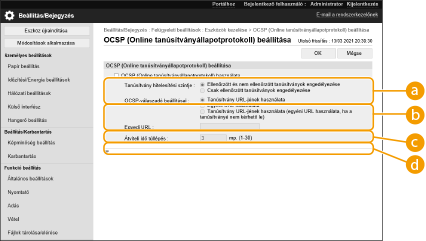
 [Tanúsítvány hitelesítési szintje]
[Tanúsítvány hitelesítési szintje]
Beállíthatja, hogy a tanúsítványokat a rendszer az alábbi típusú helyzetekben letiltsa:
Ha a készülék nem tud OCSP-válaszadóhoz csatlakozni
Időtúllépés esetén
Ha a lejárat nem ellenőrizhető, például ha a tanúsítvány lejáratának az OCSP-válaszadóval történő ellenőrzésének eredménye ismeretlen
 [OCSP-válaszadó beállításai]
[OCSP-válaszadó beállításai]
Az OCSP-válaszadóhoz való csatlakozás URL-jét adhatja meg.
 [Egyedi URL]
[Egyedi URL]
Ha a [Egyéni URL használata] vagy [Tanúsítvány URL-jének használata (egyéni URL használata, ha a tanúsítványé nem kérhető le)] lehetőség van kiválasztva, írja be az OCSP-válaszadó URL-jét (csak ASCII-kód, legfeljebb 255 karakter).
 [Átviteli idő túllépés]
[Átviteli idő túllépés]
Az OCSP-válaszadóval folytatott kommunikáció időtúllépését állíthatja be. Ha a megadott időtartamon belül nincs válasz az OCSP-válaszadótól, a kommunikáció megszakad.
5
Kattintson a [OK] lehetőségre.

|
Kötegelt importálás/kötegelt exportálásEzt a beállítást olyan modellekbe/modellekből importálhatja/exportálhatja, amelyek támogatják ennek a beállításnak a kötegelt importálását. Beállításadatok importálása/exportálása
Kötegelt exportálás végrehajtásakor ez a beállítás a [Beállításokra/bejegyzésre vonatkozó alapvető információk] részben szerepel. Az összes beállítás importálása/exportálása
|